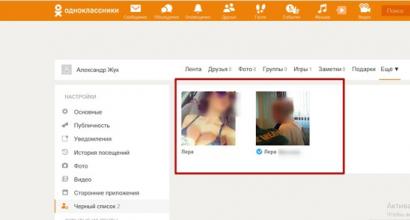Что делать, если Play Маркет выдает сообщение об ошибке. Что делать, если Play Маркет выдает сообщение об ошибке Не удалось обновить приложение ошибка 924
Пользователи смартфонов под управлением ОС Андроид, наверное, не раз сталкивались с ошибкой 924 в Play Market, которая сопровождается уведомлением о том, что «Не удалось обновить приложение. Повторите попытку. Если проблема не исчезнет, попробуйте устранить ее самостоятельно. (Код ошибки: 924)» или «Не удалось загрузить приложение». При этом важно отметить, что такая ошибка появляется многократно и как для всех обновляемых приложений, так и для отдельных. Это значит, что открыв любое приложение, загруженное с Play Market, пользователь не может его обновить и использовать.
Почему возникает ошибка 924 в Play Market на Android?
Причины, по которым приложения из Плей Маркета невозможно обновить, следующие:
- Неправильный перенос приложений из телефона на SD-карту;
- Проблемы с интернет-подключением (неверно выбран тип подключения);
- Сбой в работе самого сервиса;
- Блокировка сервиса антивирусом.
При этом важно отметить, что если ошибка продолжает появляться на протяжении длительного периода времени, неполадка может быть в другом. Поэтому предлагаем испробовать следующие методы решения проблемы.
Способы исправления ошибки Play Market с кодом 924
Первое, что нужно сделать при возникновении ошибки 924 в Плей Маркете, это перезагрузить свой Андроид. Часто, банальная перезагрузка помогает решить проблему.
Поскольку данный сервис привязан к аккаунту Google, стоит его удалить и заново добавить. Для этого рекомендуем выполнить следующее:
- Выбираем «Настройки», далее «Аккаунты».
- Нажимаем на аккаунте Google и в настройках сверху выбираем «Удалить аккаунт».
- После перезагружаем устройство и вновь добавляем учетную запись Google в настройках Андроида.

Заходим в Play Market и проверяем результат.
Следующий способ, как исправить ошибку 924 – это очистка кэша и удаление данных Плей Маркета. Для очистки данных стоит выполнить следующее:
- Выбираем «Настройки», «Приложения» и находим в списке приложение Play Market. Выбираем «Очистить кэш».

- Также стоит нажать кнопку «Стереть данные». После выполнения данных операций нужно проверить результат.
В случае, когда очистка кэше не дала результатов, стоит вновь перейти в «Настройки», «Приложения», выбрать Плей Маркет и вверху твикнуть «Удалить обновления».

После удаления обновления нужно перезапустить Андроид и проверить результат. Также, если вышеуказанные методы не решили проблемы, нужно переустановить программу, в которой появляется ошибка 924.
Пару дней назад я решил загрузить несколько новых приложений на мой Андроид смартфон. Выбрав нужные приложения и игры в Плей Маркет, я нажал на «Установить», но загрузка данных программ завершилась неудачно с сообщением «App could not be downloaded due to an Error 926» («Приложение не может быть загружено в связи с ошибкой 926») . Я был удивлён таким поворотом событий (ранее у меня в Play Market такого не случалось), и решил повторить скачивание, получив аналогичный к предыдущему отрицательный результат. Перепробовав разные варианты, я нашёл методы, позволяющие избавиться от ошибки с кодом 926 в Плей Маркете, и ниже я вас с ними познакомлю.
Специалисты относят «ошибку с кодом 926» («error 926») к серверным ошибкам от Google Play Store, делающие невозможной загрузку различных приложений из данного сайта. В своей работе данная ошибка аналогична ошибкам ряда 920, 921, 922, 923, 924, 925, 926, 927, и возникает при попытках скачать или обновить какое-либо приложение из Play Market на Android.
Основной причиной возникновения ошибки, по мнению специалистов, является некорректное обновление самого приложения Google Play. Чтобы исправить ошибку 926 нужно выполнить ряд действий, указанных ниже.
Когда происходит данная ошибка?
Код ошибки 926 обычно случается с новым купленным устройством, при создании аккаунта Google, при первом запуске системных обновлений, при загрузке приложений из Плей Маркет, а также после инсталляции определённых приложений.
Три метода по решению проблемы. Ниже приведены три основных метода, позволяющие эффективно избавиться от ошибочки 926 в Гугл Плей. Итак.
Метод №1. Очищаем данные «Download Manager»
- Идём в «Настройки», затем выбираем «Приложения», далее жмём на «Все».
- Ищем «Менеджер загрузок» («Download Manager »), выбираем его, заходим в его настройки и жмём «Очистить кеш» («Clear cache») и «Стереть данные» («Clear data»).
- Затем перезагружаем наш смартфон или планшет.

После перезагрузки заходите в Play Market и попытайтесь загрузить приложение. Если всё прошло удачно, тогда проблема решена. Если нет, тогда пробуем следующие варианты.
Метод №2. Очищаем «Google Service Framework»
Данный метод аналогичен к предыдущему, только здесь очищаем данные приложения Google Service Framework . Не забудьте перезагрузить ваш девайс.

Метод №3. Очищаем Google Play Store
Если второй метод не помог, попробуем очистить «Google Play Store » .
- Опять идём в «Приложения», выбираем «Все», ищем «Google Play Маркет» («Google Play Store») и очищаем данные.
- После очистки жмём на «Остановить» приложение.
- Перезагружаемся. Сейчас всё должно отлично работать.

Из-за того, что у всех разные причины возникновения данной ошибки, у 10% пользователей ошибка после проделанных действий ошибка не исчезнет. В этом случае нужно предпринимать следующие более углублённые действия описанные .
Заключение
Код ошибки 926 в Play Market – одна из регулярно встречающихся ошибок владельцев Андроид устройств, которая проявляет себя при попытке загрузки различных приложений из Плей Маркет. К счастью, процесс её устранения не занимает много времени, очистив данные и кеш нескольких приложений можно полностью от неё избавиться. Если у вас случилось подобное, тогда просто следуете советам, изложенным в данной статье, и после перезагрузки вашего смартфона продолжайте наслаждаться его качественной и надёжной работой. Удачи.
Вконтакте
Одна из распространенных ошибок при скачивании и обновлении приложений в Play Маркет - ошибка с кодом 924. Многие пользователи Android устройств с ней столкнулись, но не многие знают, как от нее избавиться. Суть это проблемы заключается в том, что устройство отказывается обновлять приложения игры, выдавая вот такую неприятную любому пользователю надпись:
«Не удалось обновить приложение. Повторите попытку. Если проблема не исчезнет, попробуйте устранить ее самостоятельно. (Код ошибки: 924)»
В этом лайфхаке мы разберем причины возникновения проблемы и пути ее решения.
Причины ошибки 924 и способы ее исправления
Одной из самых распространенных причин возникновения ошибки 924 при загрузке и обновлении приложений является манипуляций по переносу приложений на SD-карту. Есть несколько способов решения проблемы. Способы исправить ошибку, перечисленные далее, представлены в порядке от более простых и в наименьшей степени затрагивающие ваш Android телефон или планшет, до более сложных и связанных с удалением обновлений и данных.
Но перед тем как начать решать проблему убедитесь, что ваше устройство подключено к сети интернет, если вы используете Wi-Fi. Если вы используете интернет от вашего сотового оператора проверьте, не закончился ли трафик на вашем тарифе. Также иногда помогает простое закрытие Play Маркет и его повторный запуск. Кроме того не лишним будет попробовать перезагрузить ваш Android телефон или планшет, часто этот способ помогает.
Очистка кэша и данных Play Маркет

Готово. Кеш приложения очищен. Проверяйте, исправлена ли ошибка, либо по прежнему возникает проблема при загрузке и обновлении приложений. Если очистка кеша не помогла переходим к третьему способу.
Удаление обновлений приложения Play Маркет
Третий метод предлагает удаление обновлений приложения «Play Маркет ». По сути мы откатимся на версию программы, которая была предустановленна разработчиками, удалив последние обновления, в которых и могла закрасться ошибка, не позволяющая обновлять и скачивать ваши любимые стрелялки .
Проделайте первые два шага из предыдущего раздела, а затем нажмите по кнопке меню в правом верхнем углу информации о приложении и выберите пункт «Удалить обновления ».

Удаление и повторное добавление аккаунты Google
Этот метод является самым радикальным из рассматриваемых нами. Фокус с удалением учетной записи Google срабатывает не часто, но что нам терять?
- Зайдем в «Настройки » → «Аккаунты».
- Тапаем по вашему аккаунту Google.
- Нажмите по кнопке дополнительных действий вверху справа и выберите пункт «Удалить аккаунт ».
- После удаления снова добавьте вашу учетную запись в настройках Аккаунтов Android.
Если ничего из вышеперечисленного не помогло.
В 99% проблема должна была решиться, но, если вы дошли до этого места, то, скорее всего, вам ничего не помогло из вышеперечисленного, тогда стоит проверить неочевидные на первый взгляд вещи. Ведь операционная система сложная программа, на работу которой могут влиять разные факторы и другие приложения в том числе.
- Проверьте, остается ли ошибка в зависимости от типа подключения - по по мобильной сети Wi-Fi.
- Если вы в последнее время устанавливали антивирусы или какие-о другие приложения из раздела «Системные» , попробуйте удалить их.
- По некоторым данным, включенный режим Stamina на телефонах Sony каким-то образом может вызывать появление ошибки 924.
01.06.2017 мобильные устройства
Одна из распространенных ошибок на Android - ошибка с кодом 924 при скачивании и обновлении приложений в Play Маркет. Текст ошибки «Не удалось обновить приложение. Повторите попытку. Если проблема не исчезнет, попробуйте устранить ее самостоятельно. (Код ошибки: 924)» или аналогичный, но «Не удалось загрузить приложение». При этом, случается, что ошибка появляется многократно - для всех обновляемых приложений.
В этой инструкции - подробно о том, чем может быть вызвана ошибка с указанным кодом и о способах ее исправить, то есть попробуем устранить ее самостоятельно, как нам и предлагается.
Причины ошибки 924 и способы ее исправления
Среди причин ошибки 924 при загрузке и обновлении приложений - проблемы с хранилищем (иногда возникает сразу после манипуляций по переносу приложений на SD карту) и подключением к мобильной сети или Wi-Fi, проблемы с имеющимися файлами приложений и Google Play и некоторые другие (также будут рассмотрены).
Добавить в заметки чтобы посмотреть позже?Примечание: прежде чем продолжать, убедитесь, что интернет на вашем устройстве работает (например, зайдя на какой-то сайт в браузере), так как одна из возможных причин - внезапно закончившийся или разорвавшееся подключение. Также иногда помогает простое закрытие Play Маркет (откройте список запущенных приложений и смахните Play Маркет) и его повторный запуск.
Перезагрузка Android устройства
Попробуйте перезагрузить ваш Android телефон или планшет, часто это действенный способ при рассматриваемой ошибке. Нажмите и удерживайте кнопку питания, при появлении меню (или просто кнопки) с текстом «Выключить» или «Отключить питание», выключите устройство, а затем снова включите его.
Второй способ исправить «Код ошибки: 924» - очистить кэш и данные приложения Google Play Market, который может помочь, если простая перезагрузка не сработала.
После того, как кэш был очищен, проверьте, была ли исправлена ошибка.
Удаление обновлений приложения Play Маркет
В случае, когда простая очистка кэша и данных Play Маркет не помогла, способ можно дополнить удалением обновлений этого приложения.
Проделайте первые два шага из предыдущего раздела, а затем нажмите по кнопке меню в правом верхнем углу информации о приложении и выберите пункт «Удалить обновления». Также, если вы нажмете «Отключить», то при отключении приложения вам будет предложено удалить обновления и вернуть исходную версию (после этого приложение можно снова включить).
Удаление и повторное добавление аккаунты Google
Метод с удалением учетной записи Google срабатывает не часто, но попробовать стоит:
- Зайдите в Настройки - Аккаунты.
- Нажмите по вашему аккаунту Google.
- Нажмите по кнопке дополнительных действий вверху справа и выберите пункт «Удалить аккаунт».
- После удаления снова добавьте вашу учетную запись в настройках Аккаунтов Android.
Дополнительная информация
Если да этого раздела инструкции ни один из способов не помог решить проблему, то, возможно, полезной окажется следующая информация:
- Проверьте, остается ли ошибка в зависимости от типа подключения - по Wi-Fi и по мобильной сети.
- Если вы в последнее время устанавливали антивирусы или что-то подобное, попробуйте удалить их.
- По некоторым данным, включенный режим Stamina на телефонах Sony каким-то образом может вызывать появление ошибки 924.
Достаточно часто многие пользователи Android-устройств, в которых служба Play Market или Google Play является «вшитой» в систему, сталкиваются с ситуацией, когда сам сервис начинает сбоить, выдавая при этом сообщение, содержащее код ошибки 924 в «Плей Маркете». Почему возникает такой сбой и как его исправить, попробуем разобраться. Нижеподанная информация поможет исправить и другие ошибки, тем более что все методы являются однотипными.
в «Плей Маркете»: причины возникновения
Для начала отметим только то, что нужно четко осознавать природу такого сбоя. Вообще, считается, что все ошибки четырехсотой и девятисотой категории связаны исключительно с проблемами, возникающими в самом сервисе. Отчасти так оно и есть. Но в глобальном смысле проблема может быть гораздо шире.
Среди основных причин появления системных сообщений о том, что произошла ошибка 924 в «Плей Маркете», называют следующие:
- перебои со связью в момент скачивания или обновления приложений;
- нехватка свободного места на накопителе;
- неправильные настройки параметров доступа к сервису;
- переполнение кэша приложений;
- проблемы с распознаванием учетной записи.
В данном случае речь не идет о вирусах, которые также, возможно, блокируют доступ к данной службе, поэтому такие проблемы рассматриваться не будут. Остановимся на том, как исправить ошибку 924 в «Плей Маркете» стандартными способами, не требующими применения каких-то специальных знаний или сторонних утилит. Делается это достаточно просто. При всем этом можно избавиться от сопутствующих сбоев указанных выше категорий.
«Плей Маркет». Ошибка 924 на «Андроиде»: что делать?
Как ни странно, многие обладатели смартфонов и планшетов очень часто не обращают внимания на перебои со связью. А ведь даже кратковременный перерыв влияет на процесс загрузки приложения, обновления существующей программы или установку после скачивания контента в виде временных файлов.

Если уж появляется ошибка 924 в «Плей Маркете» при скачивании, для начала нужно удостовериться в том, что устройство подключено к линии или сети с хорошим сигналом. Это самое простое, что может быть.

С другой стороны, следует проверить внутренний накопитель на предмет наличия свободного места, если инсталляция или загрузка дистрибутивов не производится на SD-карту. Очень может быть, что сервис попросту не может загрузить нужные файлы. В таком случае нужно очистить место, удалив ненужные файлы или приложения. Сделать это можно при входе в меню основных настроек, где выбирается либо раздел приложений, либо другая категория вроде фото, видео и т. д. Как правило, именно графика и видео занимают больше всего места.
Настройка основных параметров
При попытке доступа к официальному сервису следует учитывать и еще один момент. В параметрах настроек должна быть включена фоновая передача данных и синхронизация аккаунта Google. Если эти параметры, установленные по умолчанию, по каким-либо причинам изменены, система и выдаст сообщение о том, что произошла ошибка 924 в «Плей Маркете».
Удаление обновлений сервиса
Однако проблема может и не ограничиваться действиями со стороны пользователя. Как оказывается, сам сервис тоже имеет свойство «глючить». Связано это с «багами» в обновлениях. С одной стороны, они могут быть просто неправильно установлены, например, при прерывании связи, с другой - и сами апдейты службы являются недоработанными.

Как устранить ошибку 924 в «Плей Маркете» в этом случае? Нужно просто удалить обновления самого сервиса, предварительно в настройках зайдя в раздел приложений, выбрав категорию «Все» двойным свайпом вправо, после чего найти указанный сервис с нажатием кнопки удаления последних установленных обновлений.
После произведения таких действий устройство нужно перезагрузить. При включенном доступе к интернету сразу же начнется установка самых последних обновлений, которые кардинально отличаются от всех предыдущих, поскольку ошибки в них исправлены.
Очистка кэша приложений
Если это не помогает, и ошибка 924 в «Плей Маркете» появляется снова, следует обратить внимание на кэш программ (и не только самого сервиса).

Его можно почистить в том же разделе приложений при входе в каждую программу, где имеется соответствующая кнопка.

Чтобы не заниматься подобными вещами вручную, проще всего использовать утилиты вроде CCleaner, которые производят очистку автоматически после полного сканирования состояния мобильного девайса.
Проблемы синхронизации учетной записи
Еще одной проблемой появления такого сбоя может быть ситуация, когда сервис просто не распознает учетную запись, к которой привязано данное устройство. Для исправления ситуации нужно войти в соответствующий раздел настроек и удалить существующую регистрацию.
После этого потребуется ввести или имеющиеся данные почты Gmail с паролем, или вновь созданные. Однако и это может не сработать.
Возврат к заводским настройкам
В идеале самый простой метод устранения проблемы применяется, если на устройстве включено автоматическое создание резервных копий, которые могут сохраняться как на самом девайсе, так и в «облаке». При полном сбросе программным способом восстановлена будет вся информация, хранившаяся до этого на устройстве, включая списки контактов, установленные пользовательские приложения и даже персональные настройки.

Для осуществления такой операции нужно зайти в раздел основных параметров, выбрать меню резервного копирования и восстановления, где использовать строку общего сброса. При повторной загрузке система сама начнет процесс восстановления. Учетную запись, пароль и параметры доступа к интернет-подключению придется ввести заново в ручном режиме. Не исключено, что такая процедура и позволит устранить возникшую проблему.
Hard Reset: стоит ли этим заниматься?
К примеру, для тех же смартфонов Sony серии Xperia лучше воспользоваться утилитой PC Companion, которая позволяет любое устройство «привести в чувство» при подключении его к компьютеру через USB-порт. Хотя сама операция и занимает достаточно много времени, результат превзойдет все ожидания. Для любых других девайсов точно такие же программы можно найти на официальных ресурсах производителей, поэтому применять hard reset рекомендуется исключительно в тех случаях, когда уж совсем ничего не помогает. Но, как показывает практика, этого и не требуется. В большинстве случаев проблема ошибок с «Плей Маркетом» устраняется вышеперечисленными способами совершенно элементарно.
Нельзя, конечно, исключать и проблемы сбоев самой операционной системы или повреждения устройств на физическом уровне. Но в такой ситуации придется действовать другими методами, которые в некоторых случаях могут подразумевать и вмешательство в конструкцию девайса. А если на нем была установлена неофициальная прошивка на свой страх и риск, так вообще никто не даст гарантии работоспособности устройства после ее инсталляции. Тут иногда даже сброс настроек не помогает. Так что сто раз следует подумать, прежде чем ее инсталлировать, ведь это может привести к непоправимым последствиям.